Schritte zur Systemwiederherstellung in Windows 11

Wenn Sie auf Fehler oder Abstürze stoßen, befolgen Sie die Schritte zur Systemwiederherstellung in Windows 11, um Ihr Gerät auf eine frühere Version zurückzusetzen.
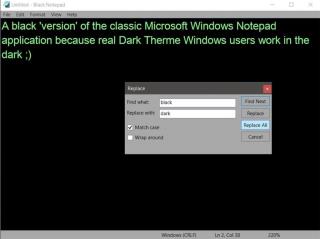
Eine der wichtigsten und nützlichsten Apps des Microsoft Windows-Betriebssystems ist das Windows 10 Notepad. Es wird verwendet, um schnelle Notizen und sogar Codes in Programmiersprachen aufzuschreiben. Sie können Listen erstellen, kurze und lange Notizen schreiben und sogar Stapeldateien und HTML-Seiten erstellen. Ein großer Vorteil des Windows 10 Notepad besteht darin, dass Sie jeden Text von überall kopieren und einfügen können und der Notepad automatisch alle Formatierungen entfernt. Eine Einschränkung von Notepad besteht jedoch darin, dass es die Verwendung von Mediendateien nicht unterstützt. Wenn Sie jedoch auf der Suche nach einem Notizblock im dunklen Modus unter Windows 10 sind, ist dieser Blogbeitrag hilfreich.
Mit all den Vorteilen und Einschränkungen kann die Verwendung des Windows 10 Notepad spannender gestaltet werden, wenn wir das Erscheinungsbild des Notepads optimieren können. Ein dunkler Notizblock würde auch die Augen weniger belasten, insbesondere in Situationen mit Unterlicht. Da das Dark Mode-Fieber heutzutage zirkuliert, wäre es cool, wenn Microsoft einen schwarzen Notizblock-Download für Windows 10 veröffentlicht. Bis dahin gibt es folgende Möglichkeiten, einen dunklen Notizblock unter Windows 10 zu verwenden.
Schritte zum Hinzufügen einer schwarzen Notepad-Alternative zu Windows 10
Methode 1. Konvertieren Sie den vorhandenen Windows 10-Notizblock in einen dunklen Notizblock
Sie können den vorhandenen Notepad jederzeit in einen schwarzen Notepad umwandeln, indem Sie den gesamten Windows-Kontrast ändern. Windows 10 bietet seinen Benutzern die Möglichkeit, aus vier Optionen mit hohem Kontrast auszuwählen. Drei dieser Optionen hängen eng mit dem Dunkelmodus zusammen, und der Nachteil dieser Methode besteht darin, dass Ihr gesamter Computer im dunklen Design angezeigt wird, das einen schwarzen Notizblock für Windows 10 enthält. Um das Dunkelmodusdesign auf Ihrem Computer zu aktivieren, befolgen Sie die Schritte unten genannten:
Schritt 1. Geben Sie „ High Contrast On or Off “ in das nächste Suchfeld in der unteren linken Ecke der Taskleiste ein.
Schritt 2. Klicken Sie auf das Ergebnis, das die Systemeinstellungen anzeigt. Dadurch wird ein neues Fenster geöffnet.
Schritt 3. Das Fenster würde in zwei Teile geteilt. Suchen Sie auf der rechten Seite eine Umschalttaste unter Hoher Kontrast und warten Sie einige Sekunden, bis Windows die Einstellungen für den Dunkelmodus für Sie konfiguriert.
Schritt 4. Sie können auch ein Thema auswählen, indem Sie eine der vier Optionen aus der Dropdown-Liste auswählen.
Hinweis: Eine der Optionen erwähnt High Contrast White , was darauf hinweist, dass es sich nicht um eine Dunkelmodusoption handelt.
Schritt 5. Sie können auch andere Kontrastfarben für zusätzliche Funktionen wie Hyperlinks, Text, deaktivierter Text, Hintergrund usw. auswählen.
Hinweis: Sie können auch die linke Alt + linke Umschalttaste + Bildschirm drucken gleichzeitig drücken, um die Option für hohen Kontrast ein- oder auszuschalten.
Dies ist die kürzeste und einfachste Methode, um in Windows 10 einen schwarzen Notizblock zu erhalten, ohne nach einer dunklen Notizblock-Alternative zu suchen. Es sieht auch toll aus, allerdings muss man sich nach dem Aktivieren dieses kontrastreichen Modus noch etwas gedulden, da sich nicht nur Ihr Windows 10-Notizblock in einen schwarzen Notizblock verwandelt hat, sondern auch das gesamte Betriebssystem dunkel geworden ist.
Lesen Sie auch: Was ist. DAT-Datei und wie man sie öffnet.
Methode 2. Wie bekomme ich einen schwarzen Notepad-Download für Windows 10?
Wenn Sie nicht Ihr gesamtes Windows 10-Betriebssystem im Dunkelmodus aushalten können, um den Dunkelmodus-Notizblock unter Windows 10 zu erhalten. Sie möchten den Effekt nur auf die Windows 10-Notizblock-App beibehalten; Dann schlage ich vor, dass Sie nach einer Black Notepad-Alternative suchen. Einige der besten Alternativen zu dunklen Notizblöcken sind:
1) Die schwarze Notepad-UWP-App
Die Black Notepad UWP-App ist die einfachste dunkle Notepad-Alternative zum Standard-Windows 10-Notepad. Es ist dem Standard-Notizblock zu 100% ähnlich, wenn es um die Funktionen und Funktionen geht. Der einzige Unterschied ist die dunkle Farbgebung. Diese schwarze Notizblock-Alternative ist kostenlos und kann aus dem Microsoft Store heruntergeladen und installiert werden.
Laden Sie jetzt die Black Notepad UWP-App herunter, klicken Sie hier
2) Schwarzer Notizblock (Alternative zu Windows 10-Notizblock)
Angenommen, Sie möchten eine dunkle Notepad-Alternative erhalten, anstatt die Kontrastfarben Ihres gesamten Windows 10 zu ändern. In diesem Fall möchten Sie wahrscheinlich auch ein paar zusätzliche Optionen, die im standardmäßigen Windows 10 Notepad nicht verfügbar sind. Die Lösung dafür, die beide Anforderungen vereint, ist Black Notepad. Es ermöglicht den Benutzern auch, zwischen verschiedenen Farbschemata zu wählen, sodass die Benutzer über die Schwarz-Weiß-Optionen hinausgehen.
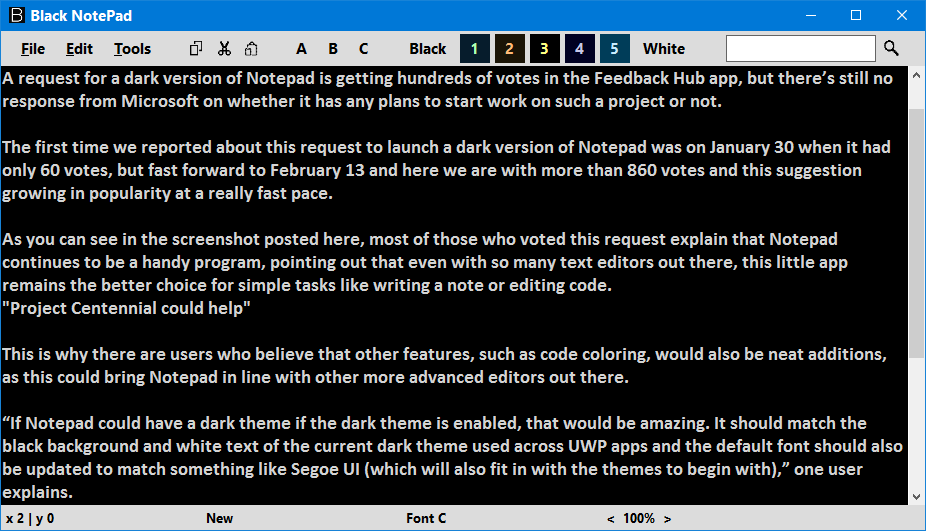
Klicken Sie hier, um schwarze Notizblöcke für Windows 10 herunterzuladen .
Lesen Sie auch: Was ist eine Protokolldatei und wie Sie darauf zugreifen können
Methode 3. Wie bekomme ich Notepad ++ in einem dunklen Thema als schwarze Notepad-Alternative?
Wenn Sie bereit sind, auf dem Weg zu einer perfekten Lösung für den Download von schwarzen Notizblöcken unter Windows 10 voranzukommen, dann ist dies die letzte Station Ihrer Reise. Das Notepad ++ mit einem dunklen Thema ist mit seinen erweiterten Funktionen die bestmögliche Anwendung, da es sich um ein Mini-MS Word in Kombination mit Adobe Dreamweaver zu handeln scheint. Notepad++ ist eine der besten kostenlosen Alternativen zu dunklen Notizblöcken und ein hervorragender Code-Editor für Windows 10 . Befolgen Sie die Methode, um den dunklen Modus von Notepad ++ in Windows 10 zu erhalten.
Um diesen schwarzen Notizblock für Windows 10 herunterzuladen, müssen Sie die offizielle Website besuchen, indem Sie auf den Link klicken.
Nachdem Sie die Installationsdatei heruntergeladen haben, müssen Sie den Setup-Assistenten von Notepad++ ausführen und den Anweisungen auf dem Bildschirm folgen. Befolgen Sie nach der Installation die Schritte, um Notepad ++ im dunklen Design zu aktivieren:
Schritt 1. Öffnen Sie die Notepad++-Anwendung.
Schritt 2. Klicken Sie auf die Registerkarte Einstellungen und wählen Sie Stilkonfigurator.
Schritt 3. Suchen Sie im neuen Fenster, das sich öffnet, oben im Fenster das Thema auswählen. Aus der Dropdown-Liste können Sie eine Vielzahl von Themen auswählen.
Hinweis: Deep Black und Obsidian sind zwei Themen, die Ihr Notepad ++ in einen dunklen Themen-Notizblock verwandeln.
Schritt 4. Es gibt weitere Optionen, die Sie erkunden und die Farben der UI-Elemente im Stilfeld ändern können.
Schritt 5. Selbst nachdem Sie Notepad ++ heruntergeladen, installiert und in ein dunkles Design geändert haben, liegt das Problem darin, dass Notepad ++ nicht Ihr Standard-Texteditor in Windows 10 ist.
Schritt 6. Wählen Sie eine beliebige Textdatei aus und klicken Sie mit der rechten Maustaste darauf. Wählen Sie im Kontextmenü die Option Öffnen mit.
Schritt 7. Suchen Sie eine andere App auswählen und klicken Sie darauf.
Schritt 8. Ein neues Fenster mit dem Titel Wie möchten Sie diese App öffnen, wird angezeigt. Wählen Sie Notepad ++ aus der Liste und aktivieren Sie das Kontrollkästchen daneben, um die Option .txt-Dateien zu öffnen, und klicken Sie dann auf OK.
Schritt 9. Die Textdatei, die Sie öffnen wollten, wird in Notepad ++ in einem dunklen Design zusammen mit allen anderen Textdateien auf Ihrem System geöffnet. Auf diese Weise können Sie mit Notepad++ Dark Mode Windows 10 im Handumdrehen eine schwarze Notepad-Alternative einrichten.
Lesen Sie auch: Notepad++-Alternativen zum Bearbeiten von Texten im Jahr 2020
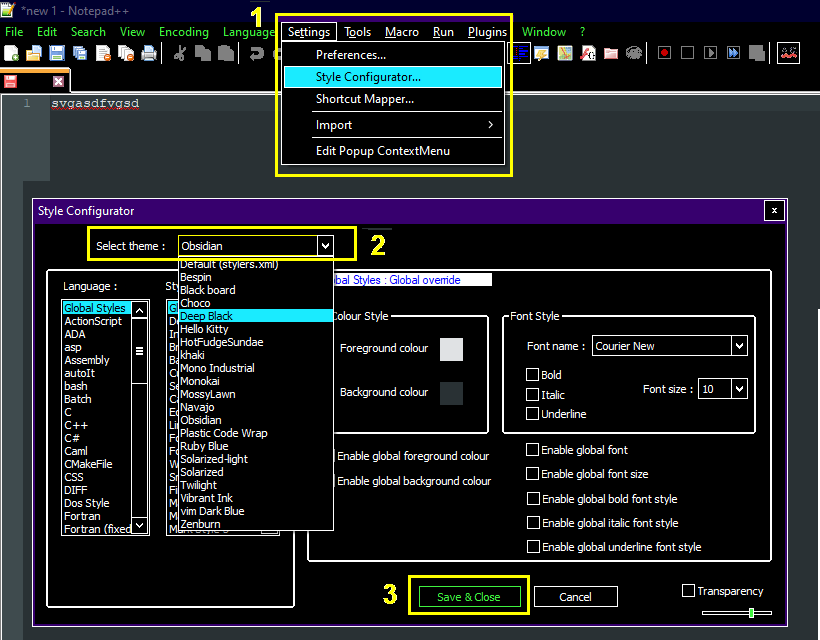
Was halten Sie von Wie bekomme ich eine schwarze Notizblock-Alternative für Windows 10?
Der Dunkelmodus ist der neue Trend in der Stadt, und Sie haben Facebook, WhatsApp, Google und viele andere, die versuchen, diese Funktion in ihre Apps zu integrieren. Der dunkle Modus kontrastiert die Farben mit dem, was wir normalerweise verwenden, aber sie scheinen unsere Augen weniger zu belasten und eignen sich hervorragend für die Arbeit in dunklen Umgebungen. Microsoft sollte den Benutzern eine individuelle Option für alle seine Apps bieten, um den Dunkelmodus und nicht das gesamte Windows-Design zu aktivieren. Bis diese Option angezeigt wird, können Sie eine der schwarzen Notizblock-Alternativen verwenden, wobei das dunkle Design von Notepad ++ das Beste von allen ist. Verwenden Sie mit den oben genannten Schritten den dunklen Modus von Notepad ++ in Windows 10 oder probieren Sie eine der anderen Notepad-Apps für Ihren Computer aus.
Teilen Sie Ihre Gedanken zu dunklen Notizblock-Alternativen und welche Ihrer Meinung nach die beste ist, im Kommentarbereich unten mit. Vergessen Sie nicht, Systweak Blogs und unsere abonnieren Facebook - Seite und YouTube Channel für interessante Tech-bezogene Artikel.
Wenn Sie auf Fehler oder Abstürze stoßen, befolgen Sie die Schritte zur Systemwiederherstellung in Windows 11, um Ihr Gerät auf eine frühere Version zurückzusetzen.
Erfahren Sie, ob es möglich ist, eine vertikale Taskleiste in Windows 11 einzurichten und wie Sie die Taskleiste auf Ihrem Windows 11-Gerät anpassen können.
Wenn Sie nach den besten Alternativen zu Microsoft Office suchen, finden Sie hier 6 hervorragende Lösungen, um loszulegen.
Dieses Tutorial zeigt Ihnen, wie Sie ein Windows-Desktop-Symbol erstellen, das eine Eingabeaufforderung zu einem bestimmten Ordnerstandort öffnet.
Ist Start11 besser als die Windows Taskleiste? Hier sind einige der wichtigsten Vorteile, die Start11 gegenüber der integrierten Leiste von Windows hat.
Entdecken Sie mehrere Möglichkeiten, ein beschädigtes Windows-Update zu beheben, wenn Ihr Gerät nach der Installation eines aktuellen Updates Probleme hat.
Kämpfen Sie damit, herauszufinden, wie man ein Video als Bildschirmschoner in Windows 11 einrichtet? Wir zeigen Ihnen, wie Sie mit einer kostenlosen Software vorgehen, die für mehrere Videoformattypen geeignet ist.
Haben Sie sich über die Erzählerfunktion in Windows 11 geärgert? Erfahren Sie, wie Sie die Erzählerstimme auf einfache Weise deaktivieren können.
Möchten Sie den Löschbestätigungsdialog auf Ihrem Windows 11 PC deaktivieren? Lesen Sie diesen Artikel, der verschiedene Methoden erklärt.
Das Verwalten mehrerer E-Mail-Postfächer kann mühsam sein, insbesondere wenn wichtige E-Mails in beiden landen. Dieses Problem haben viele Menschen, die in der Vergangenheit Microsoft Outlook und Gmail-Konten eröffnet haben. Befolgen Sie diese einfachen Schritte, um Microsoft Outlook mit Gmail auf PC- und Apple Mac-Geräten zu synchronisieren.







